Cara merobek DVD dengan VLC
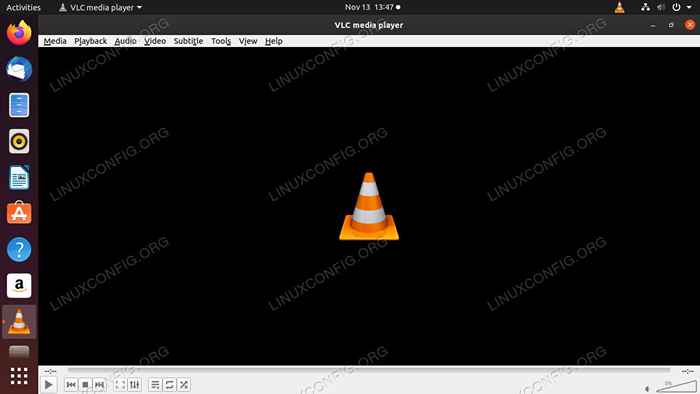
- 3073
- 682
- Daryl Hermiston DVM
VLC adalah pemutar media open source yang populer, dan itu mendapatkan reputasinya sebagai salah satu yang terbaik. Selain memutar file media dan DVD Anda, itu dapat melakukan hal -hal berguna lainnya, seperti streaming video dan merobek DVD untuk cadangan. Panduan ini akan membantu Anda menggunakan VLC untuk membuat cadangan digital DVD Anda di Linux.
Dalam tutorial ini Anda akan belajar:
- Cara menginstal VLC
- Cara merobek DVD ke hard drive Anda dengan VLC
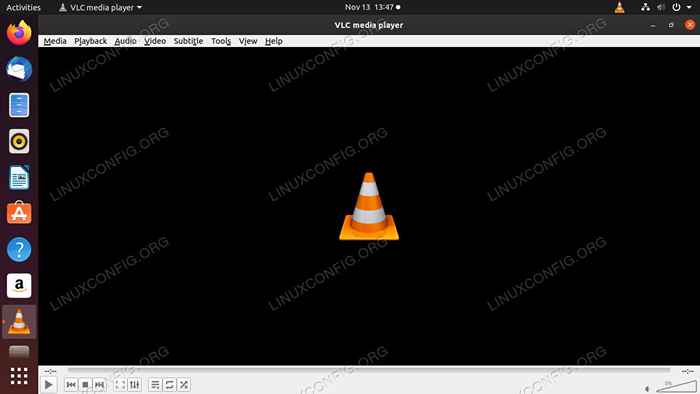 VLC di Ubuntu.
VLC di Ubuntu. Persyaratan dan konvensi perangkat lunak yang digunakan
| Kategori | Persyaratan, konvensi atau versi perangkat lunak yang digunakan |
|---|---|
| Sistem | Ubuntu, Debian, Fedora, OpenSUSE, dan Arch Linux |
| Perangkat lunak | VLC |
| Lainnya | Akses istimewa ke sistem Linux Anda sebagai root atau melalui sudo memerintah. |
| Konvensi | # - mensyaratkan perintah linux yang diberikan untuk dieksekusi dengan hak istimewa root baik secara langsung sebagai pengguna root atau dengan menggunakan sudo memerintah$ - mensyaratkan perintah Linux yang diberikan untuk dieksekusi sebagai pengguna biasa |
Cara menginstal VLC
Karena VLC adalah applicaiton yang populer, mudah untuk menginstalnya di hampir semua distribusi Linux. Ini adalah langkah pertama dalam menggunakan VLC untuk merobek DVD Anda.
Ubuntu
Anda dapat menemukan VLC di repositori Ubuntu default, dan jika Anda menjalankan versi terbaru Ubuntu, ada kemungkinan besar rilis dalam repositori Anda terkini. Jika Anda tidak memerlukan VLC versi terbaru mutlak, instal dengan:
$ sudo apt instal vlc
Jika Anda menginginkan rilis VLC terbaru mutlak, Anda dapat menggunakan PPA yang disediakan oleh pengembang VLC. Pertama, tambahkan ke sistem Anda, dan perbarui apik.
$ sudo add-apap-repository PPA: videolan/master-daily $ sudo apt update
Kemudian, instal VLC
$ sudo apt instal vlc
Debian
Sama seperti dengan Ubuntu, Anda dapat menemukan VLC di repositori Debian DeFualt. Dengan Debian, Anda lebih cenderung menemukan versi VLC yang sudah ketinggalan zaman. Jadi, cara terbaik ke depan adalah dengan repositori Deb-multimedia. Ini dijalankan oleh pengembang Debian yang aktif, dan berisi versi terkini dari paket multimedia paling populer. Lihat Panduan Multimedia Debian kami untuk instruksi mendalam.
Fedora
Fedora tidak menawarkan VLC di repositori defaultnya, tetapi Anda dapat menemukannya di repo RPMFusi yang populer. Kami memiliki panduan yang mencakup proses untuk Fedora 25, tetapi masih terkini dan akan bekerja dengan rilis Fedora terakhir.
Rhel/centos
Untuk rilis VLC terbaru di Rhel dan Centos, Anda akan membutuhkan EPEL. Ikuti Panduan VLC RHEL/CENTOS kami untuk mengatur.
OpenSuse
OpenSUSE cenderung menyimpan versi VLC saat ini. Anda dapat menginstalnya kapan saja zypper.
$ sudo zypper instal vlc
Arch Linux
Yang ini seharusnya tidak mengejutkan. Anda dapat menemukan rilis VLC terbaru di repo lengkung default.
# PACMAN -S VLC
Cara merobek DVD ke hard drive Anda dengan VLC
Sekarang Anda memiliki VLC di komputer Anda, buka. Antarmuka cukup jelas, karena itu benar -benar hanya diarahkan untuk menjadi pemutar media. Menemukan Media Di bagian atas, dan pilih. Lalu pilih Konversi/Simpan Dari menu drop-down.
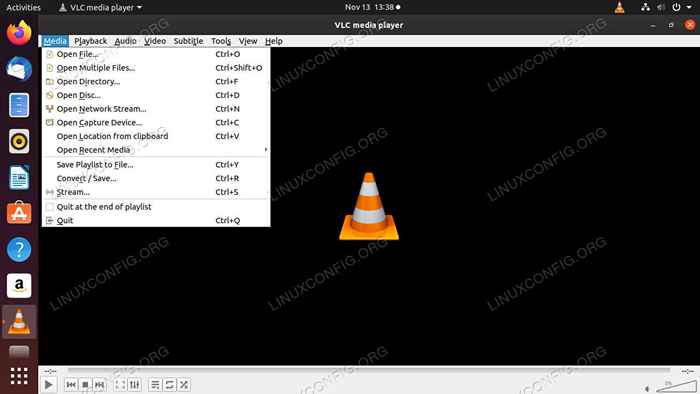 Menu media di VLC.
Menu media di VLC. Jendela baru akan terbuka dengan serangkaian tab di bagian atas. Memilih Cakram tab.
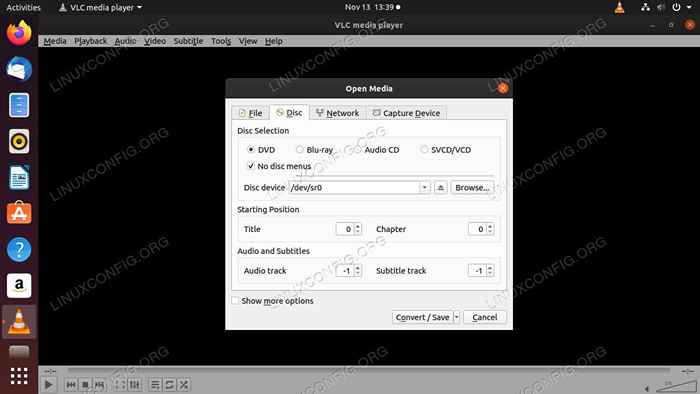 Konversi dan simpan opsi di VLC.
Konversi dan simpan opsi di VLC. Pilih keduanya DVD atau Blu-ray dari opsi di sepanjang atas. Kemudian, telusuri lokasi DVD Anda. Jika Anda belum mengkonfigurasi Anthing secara manual, kemungkinannya adalah default /dev/sr0 Lokasi benar.
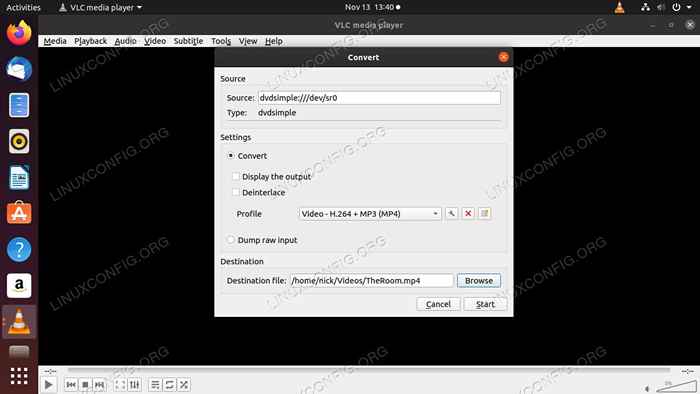 Opsi Output File di VLC.
Opsi Output File di VLC. Layar berikutnya akan memungkinkan Anda mengatur file ripped Anda. Pilih Profil Formulir Daftar untuk Vide Anda. Ini menentukan codec mana yang digunakan dan apa format output nantinya. Jika Anda tidak yakin, yang pertama, Video - h.264 + mp3 (mp4), biasanya pilihan yang solid.
Kemudian, pilih file tujuan. Ini adalah file yang dihasilkan dari rip Anda yang akan Anda gunakan untuk memainkan konten DVD. Setelah selesai, tekan Awal memulai.
VLC akan memulai DVD Anda. Tidak seperti perangkat lunak ripping DVD lainnya, VLC pada dasarnya hanya akan memutar DVD dan mengeluarkan video ke file, bukan ke layar Anda. Butuh beberapa saat, jadi bersabarlah. Slider di sepanjang bagian bawah pemain harus tetap bergerak saat VLC berkembang, sehingga Anda dapat melacak. Setelah selesai, Anda akan memiliki file yang dapat dimainkan di direktori yang Anda tentukan.
Kesimpulan
Sangat mudah untuk menggunakan VLC untuk mencadangkan DVD Anda. Perlu diingat bahwa VLC tidak dirancang persis untuk ini, jadi tidak seefisien sesuatu seperti rem tangan, tetapi itu akan menyelesaikan pekerjaan. Disk Blu-ray masih merepotkan di Linux, jadi hasilnya tidak dijamin. DVD, meskipun hampir semuanya bekerja dengan baik.
Tutorial Linux Terkait:
- Hal -hal yang harus diinstal pada ubuntu 20.04
- Cara merobek CD dari baris perintah linux
- Pemutar video terbaik untuk Linux
- Cara Mendengarkan Musik Dari Konsol Menggunakan CMU…
- Pengantar Otomatisasi Linux, Alat dan Teknik
- Pemutar Musik Terbaik untuk Linux
- Perangkat lunak pengeditan video terbaik di Linux
- Hal -hal yang harus dilakukan setelah menginstal ubuntu 20.04 FOSSA FOSSA Linux
- Cara merobek cd audio dari baris perintah menggunakan…
- Cara mendapatkan dan mengubah metadata video di linux
- « 10 permainan anggur dan uap terbaik di linux
- Cara terhubung ke speaker bluetooth di xfce, sobat, dan kayu manis »

